Cómo fijar imágenes en ideograma y cómo funciona

Qué saber
- Ideogram te permite fijar imágenes o creaciones completas para que puedas controlar qué imágenes aparecen cuando alguien visita tu perfil.
- Puede fijar imágenes directamente desde los resultados generados en la página de inicio de Ideogram haciendo clic en el icono Fijar debajo de las vistas previas de las imágenes.
- Para anclar imágenes existentes en su perfil de Ideogram, vaya a ideogram.ai > botón yo > coloque el cursor sobre una imagen y haga clic en el ícono Anclar .
- Todas las imágenes que fijes se enviarán a la pestaña Fijados en tu perfil de Ideograma y esta sección solo se mostrará cuando alguien acceda a tu perfil de Ideograma.
Ideogram introdujo recientemente una nueva forma de mantener limpio su perfil y también le permite compartir exactamente lo que desea que otros vean en su perfil. Llamado Fijar, le permite fijar imágenes a su perfil, que irán a la nueva pestaña Fijado. Aquí encontrarás todo lo que necesitas saber sobre cómo fijar tus imágenes generadas en Ideogram y cómo funciona.
Fijación de ideogramas: ¿qué hace?
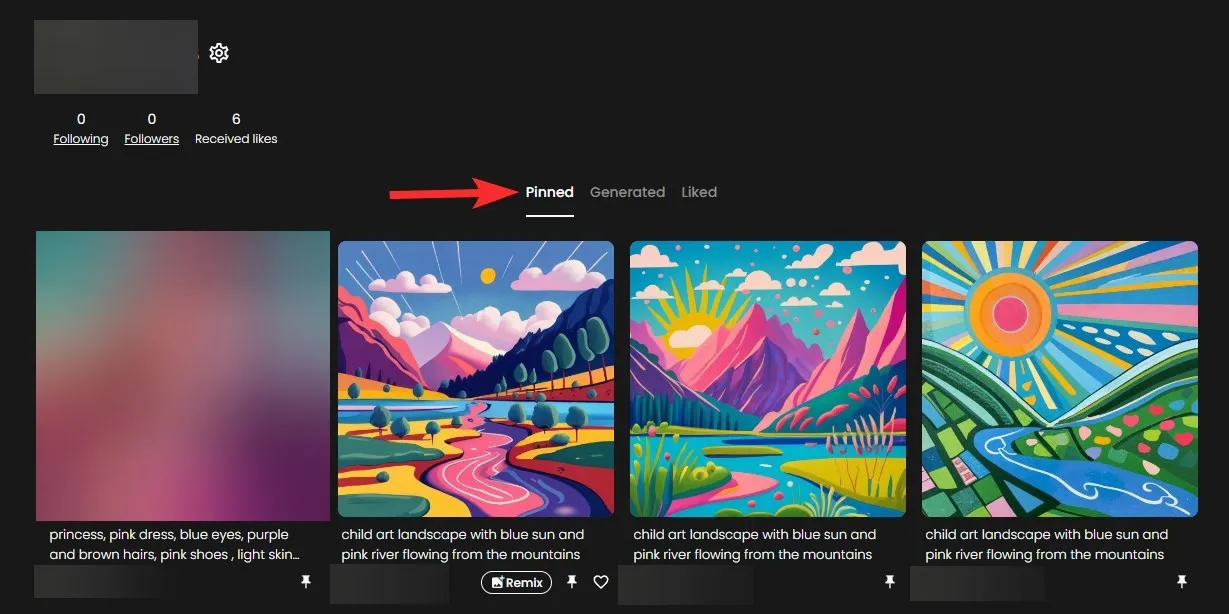
Ideogram ofrece una función de Pin que te permite agregar tus creaciones seleccionadas a una nueva sección llamada ‘Fijado’, separada de la pestaña Generado donde van todas tus imágenes de forma predeterminada. De esta manera, puedes seleccionar tu perfil y mostrar tus mejores creaciones (o solo las seleccionadas según tus necesidades en ese momento) dentro de una sección dedicada «Pined» en tu perfil de Ideogram para que otros las vean. Las imágenes se pueden fijar directamente desde los resultados generados en la página de inicio o desde la imagen existente que haya generado en su perfil de Ideogram.
Las imágenes que fijes serán visibles dentro de la pestaña Fijados. Cuando fijas un montón de imágenes en tu perfil, Ideogram comenzará a mostrar la pestaña Fijado de forma predeterminada, en comparación con antes, cuando mostraba la pestaña Generado de forma predeterminada si alguien accedía a tu perfil. Por lo tanto, incluso si su pestaña Generada está repleta de una tonelada de imágenes de IA, su pestaña Fijada salvará el día, ya que eso es lo que los visitantes verán de forma predeterminada. Aún pueden presionar la pestaña Generado para ver todo tu trabajo. Recuerda, ¡no puedes eliminar tus imágenes en Ideogram!
Con la función Fijar, tienes control total sobre lo que los demás ven en tu perfil, ya que ahora eliges qué imágenes fijar y mostrar de forma predeterminada en tu página de perfil a través de la pestaña Fijar.
Cómo fijar una imagen en Ideogram
Puedes fijar imágenes que generes en Ideogram en dos lugares diferentes y el proceso de fijación depende de cómo accedes a ellas. Por eso, existen dos métodos diferentes para fijar una imagen en Ideogram: uno directamente a partir de las imágenes que genera a partir de un mensaje y el otro a partir de las creaciones existentes que ha generado en su perfil de Ideogram.
Método 1: Pin de generación actual
Antes de poder fijar imágenes a su perfil, debe abrir ideogram.ai en un navegador web en su computadora. Una vez que haya iniciado sesión, llegará a la página de inicio de Ideogram. Aquí, haga clic en el cuadro de texto emergente en la parte superior y escriba una descripción para la imagen que está a punto de crear. Si es la primera vez que utilizas Ideogram o te ha costado entender cómo funciona, el siguiente enlace debería ser de gran ayuda.
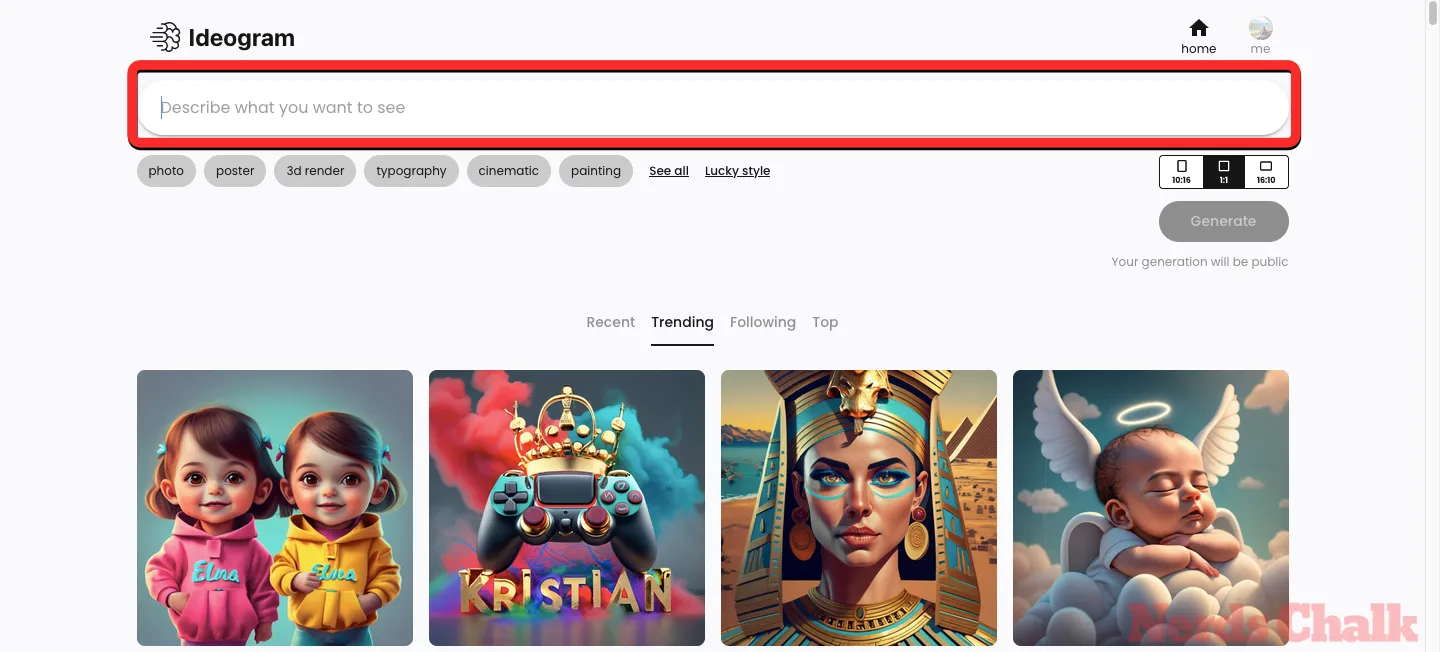
▶︎ Cómo utilizar Ideograma AI
Después de haber ingresado su descripción preferida para la generación de imágenes, opcionalmente puede seleccionar el estilo que desea aplicar para su generación y elegir una relación de aspecto para las imágenes.
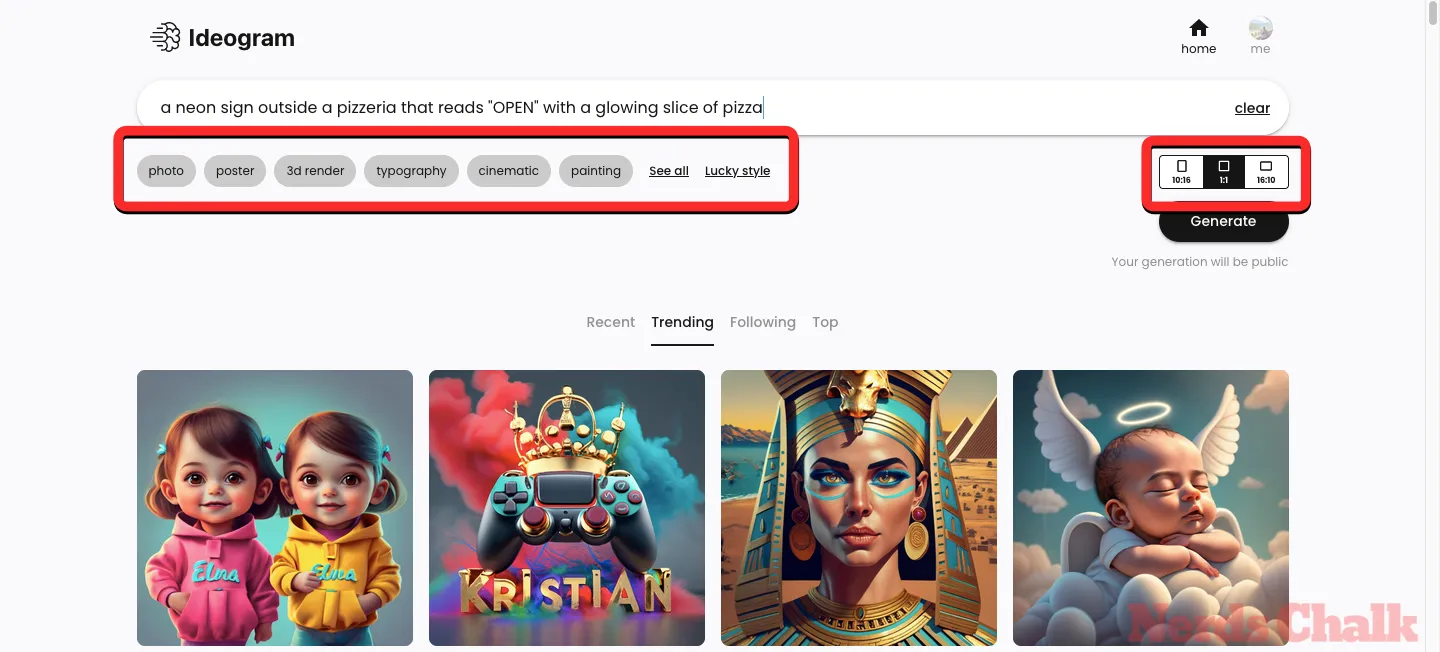
Una vez que esté fuera del camino, puede hacer clic en el botón Generar en la esquina superior derecha para continuar.
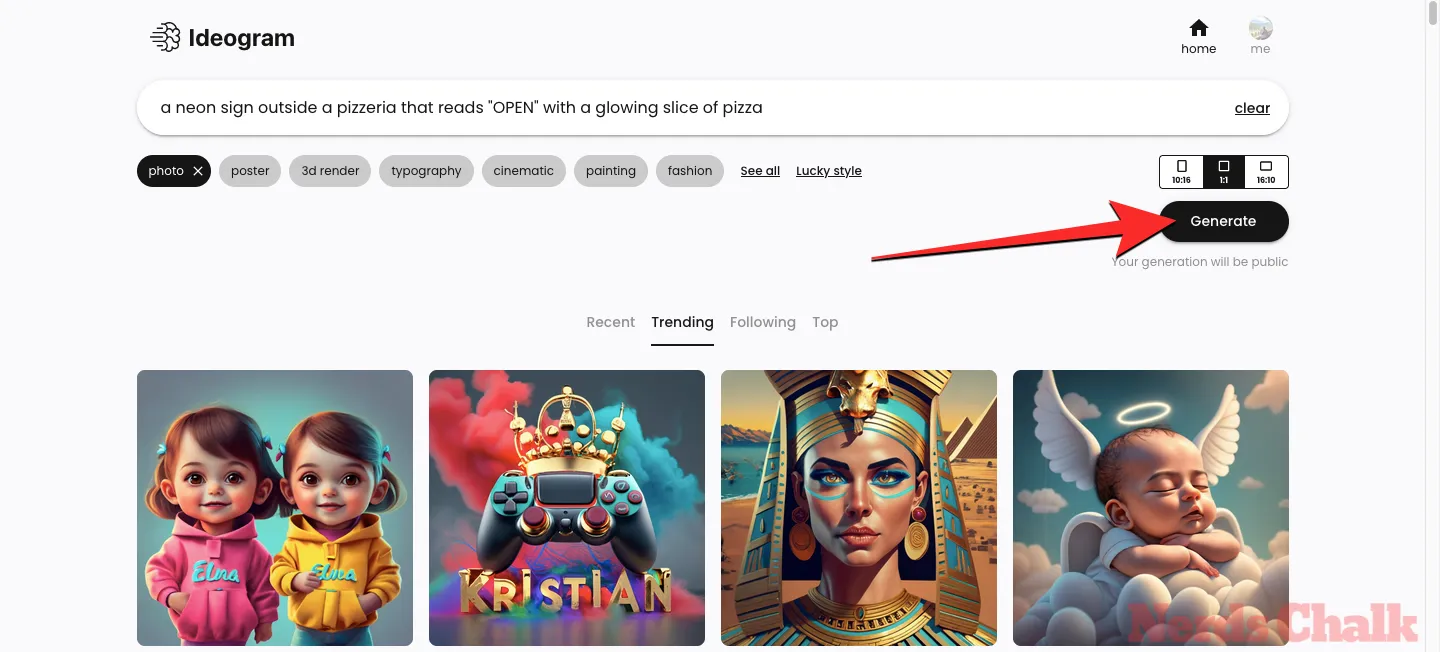
Cuando se procesan las imágenes, Ideogram AI mostrará un conjunto de 4 imágenes que se están procesando según su solicitud.
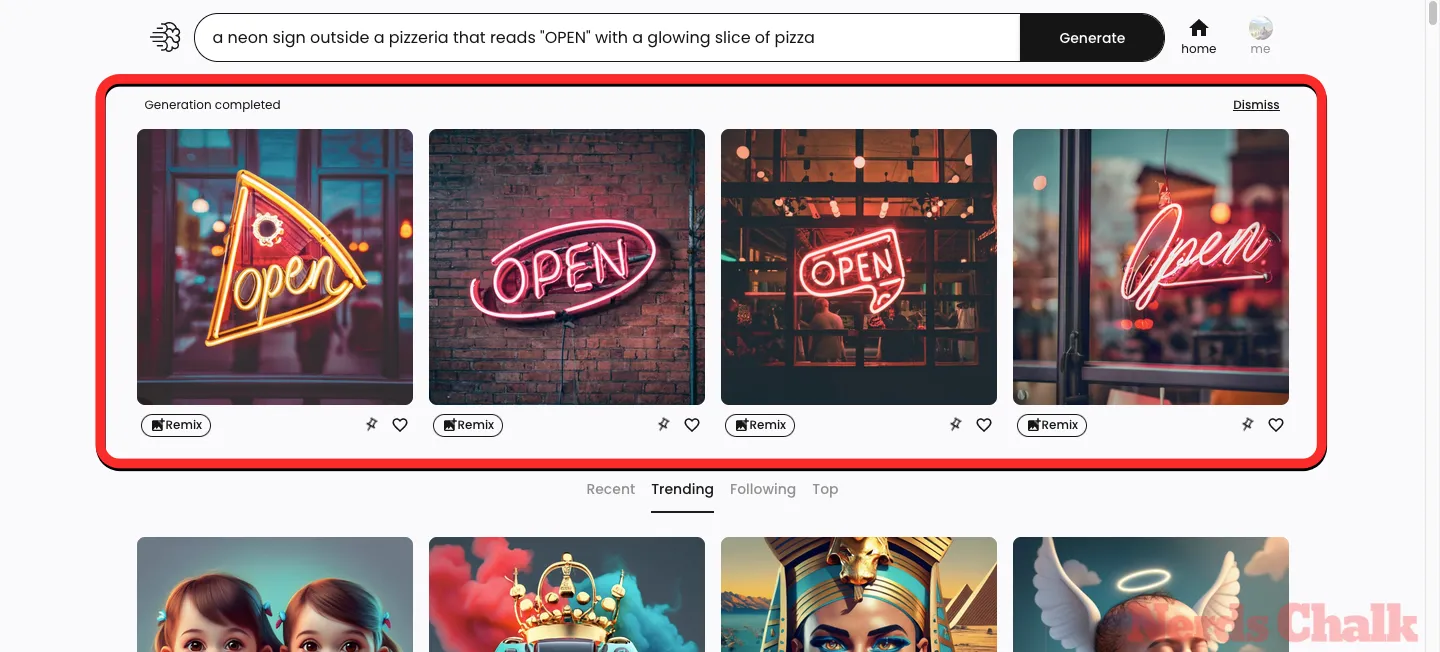
Si le gusta alguna de las imágenes generadas, puede agregarlas a la pestaña Fijadas haciendo clic en el ícono Fijar debajo de la imagen preferida de los resultados generados.
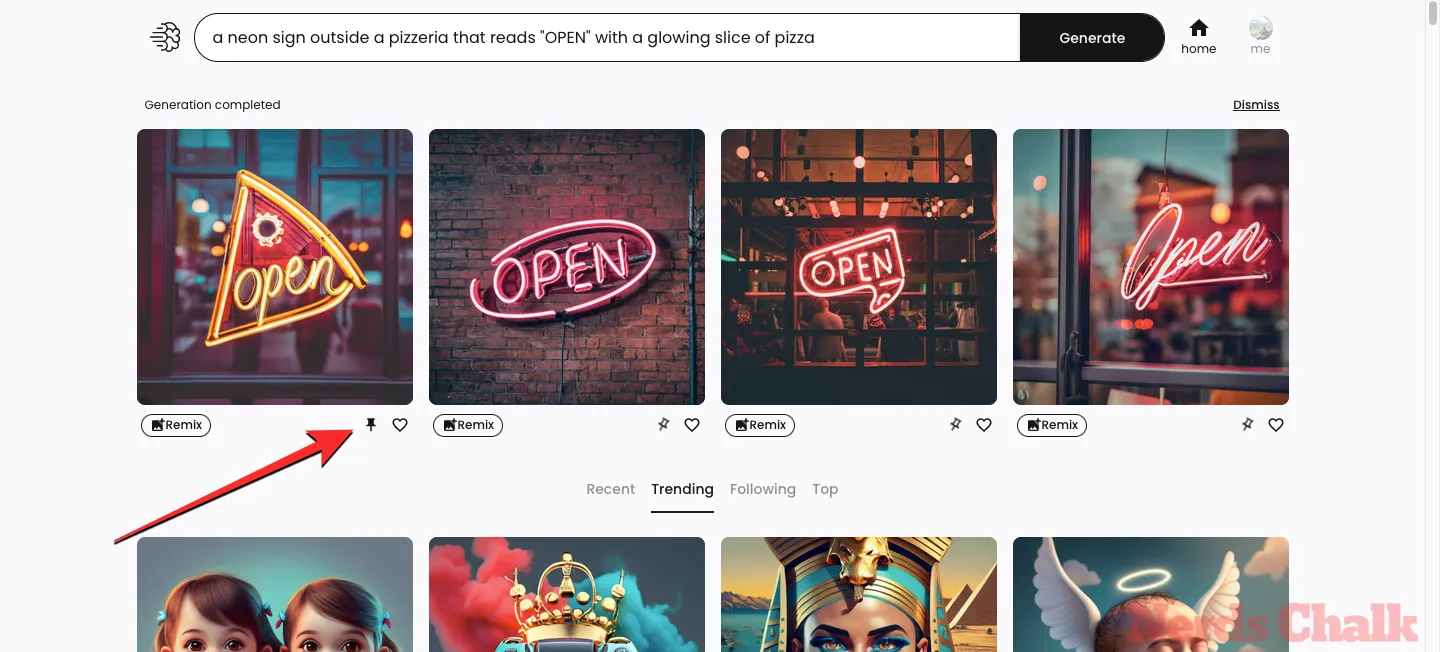
Puedes repetir este paso para fijar otras imágenes de los resultados y agregarlas a la pestaña Fijado en tu perfil de Ideograma.
Método 2: Fijar imágenes existentes en tu perfil
En caso de que ya hayas generado algunas imágenes en Ideogram, puedes agregarlas directamente a la pestaña Fijado desde tu perfil de Ideogram. Para hacer eso, abra ideogram.ai en su navegador web. Cuando se cargue la página de inicio de Ideogram, haga clic en el botón Yo en la esquina superior derecha.
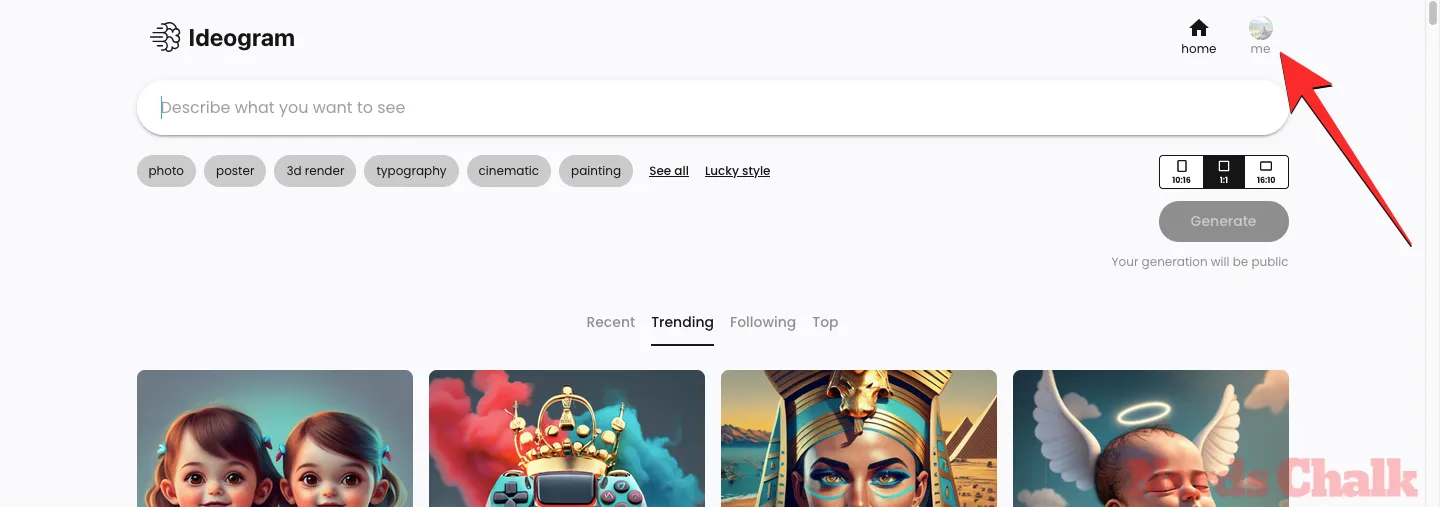
Si no has fijado ninguna imagen en Ideogram antes, tu perfil cargará la pestaña Generado de forma predeterminada. Desde aquí, puede fijar un conjunto completo de imágenes generadas o seleccionar una imagen que desee fijar individualmente.
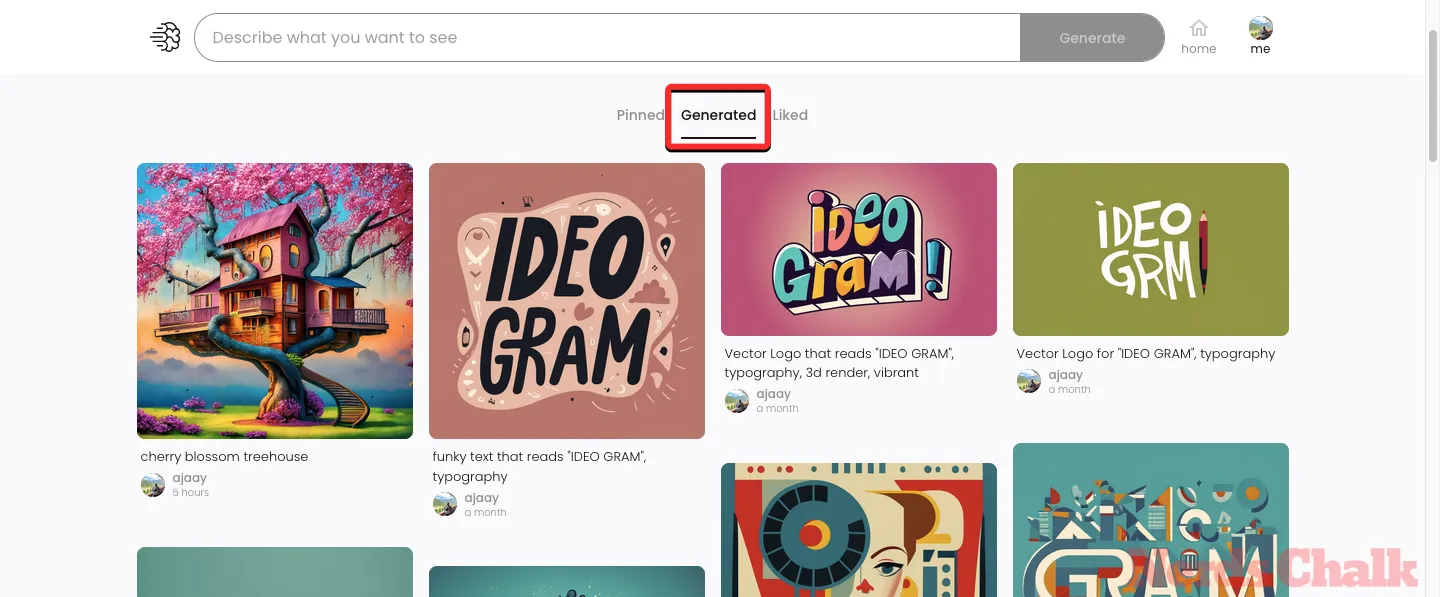
Si desea fijar un resultado generado completo, coloque el cursor sobre la creación que desea fijar y cuando aparezcan opciones adicionales en la pantalla, haga clic en el ícono Fijar debajo de la creación preferida.
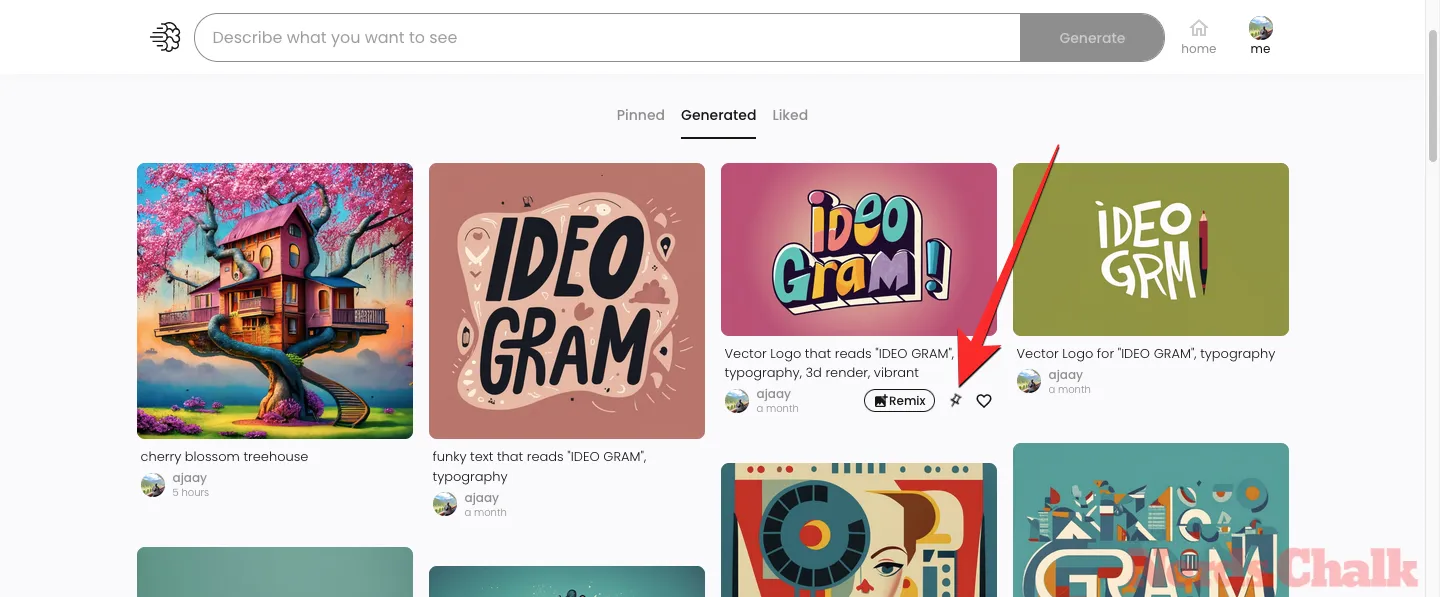
La creación seleccionada ahora se resaltará con un icono de alfiler dentro de la pestaña Generado.
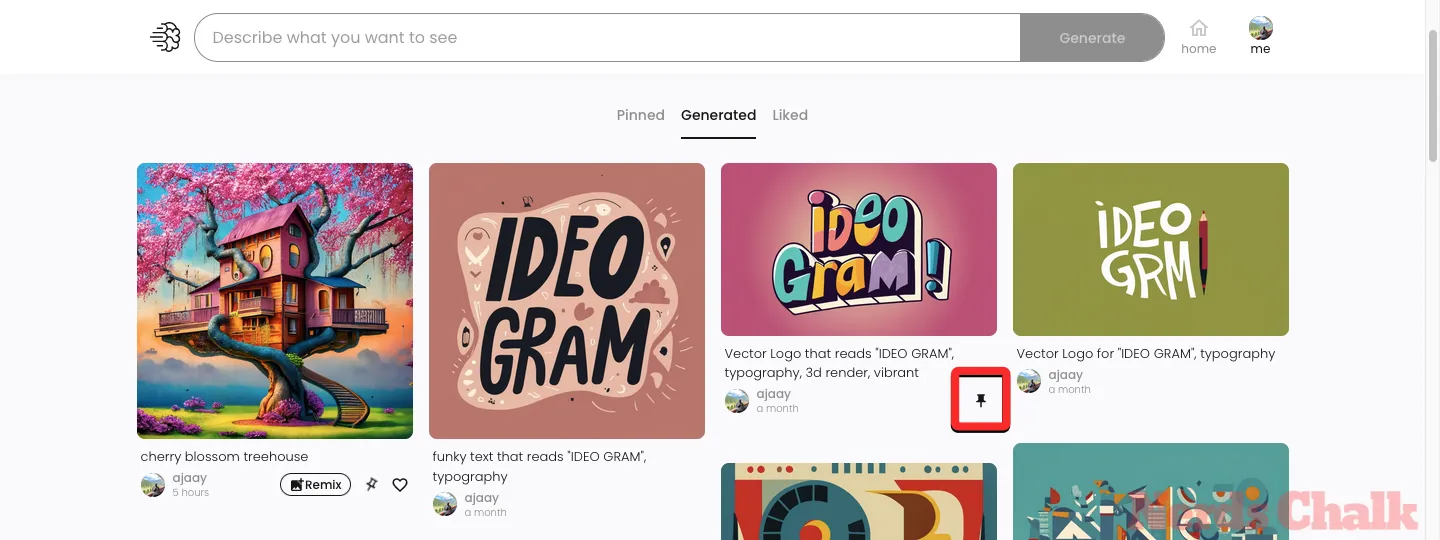
Para fijar imágenes individuales en su perfil de Ideogram, primero seleccione la creación de la que desea elegir una imagen para fijar. Esto será útil cuando no desees fijar las 4 imágenes generadas desde tu perfil; en su lugar, puede seleccionar qué imágenes de los resultados generados deben enviarse a la pestaña Fijado.
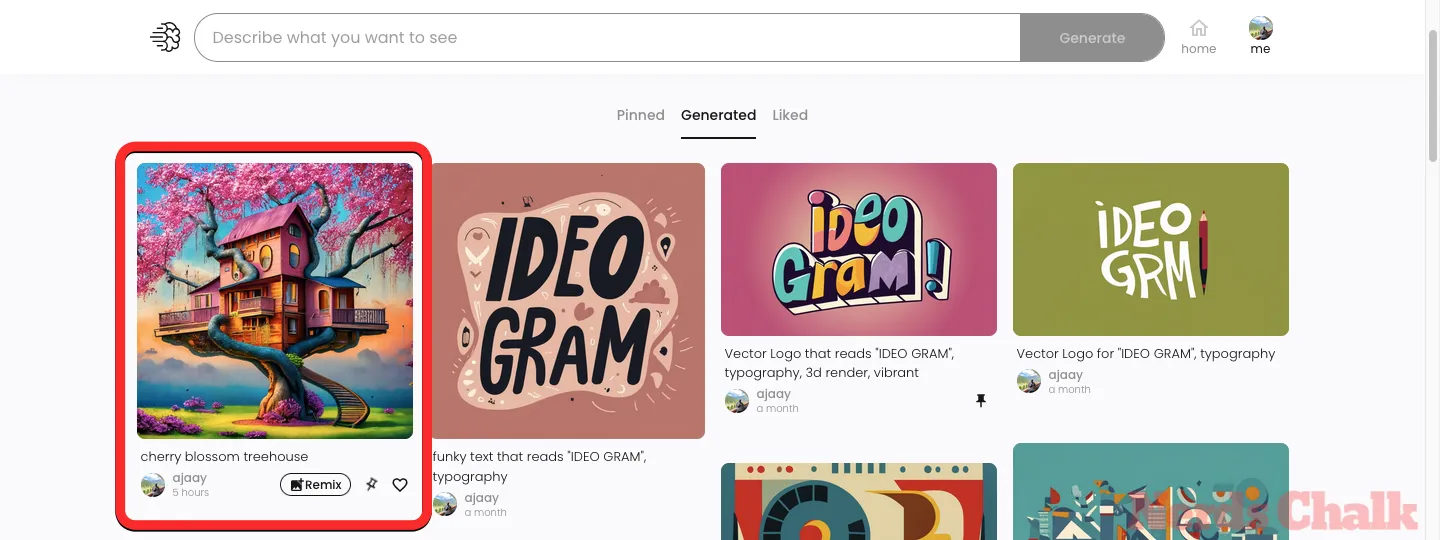
Cuando la creación seleccionada se cargue en una vista ampliada, haga clic en la miniatura de la vista previa de la imagen que desea fijar desde la parte inferior.
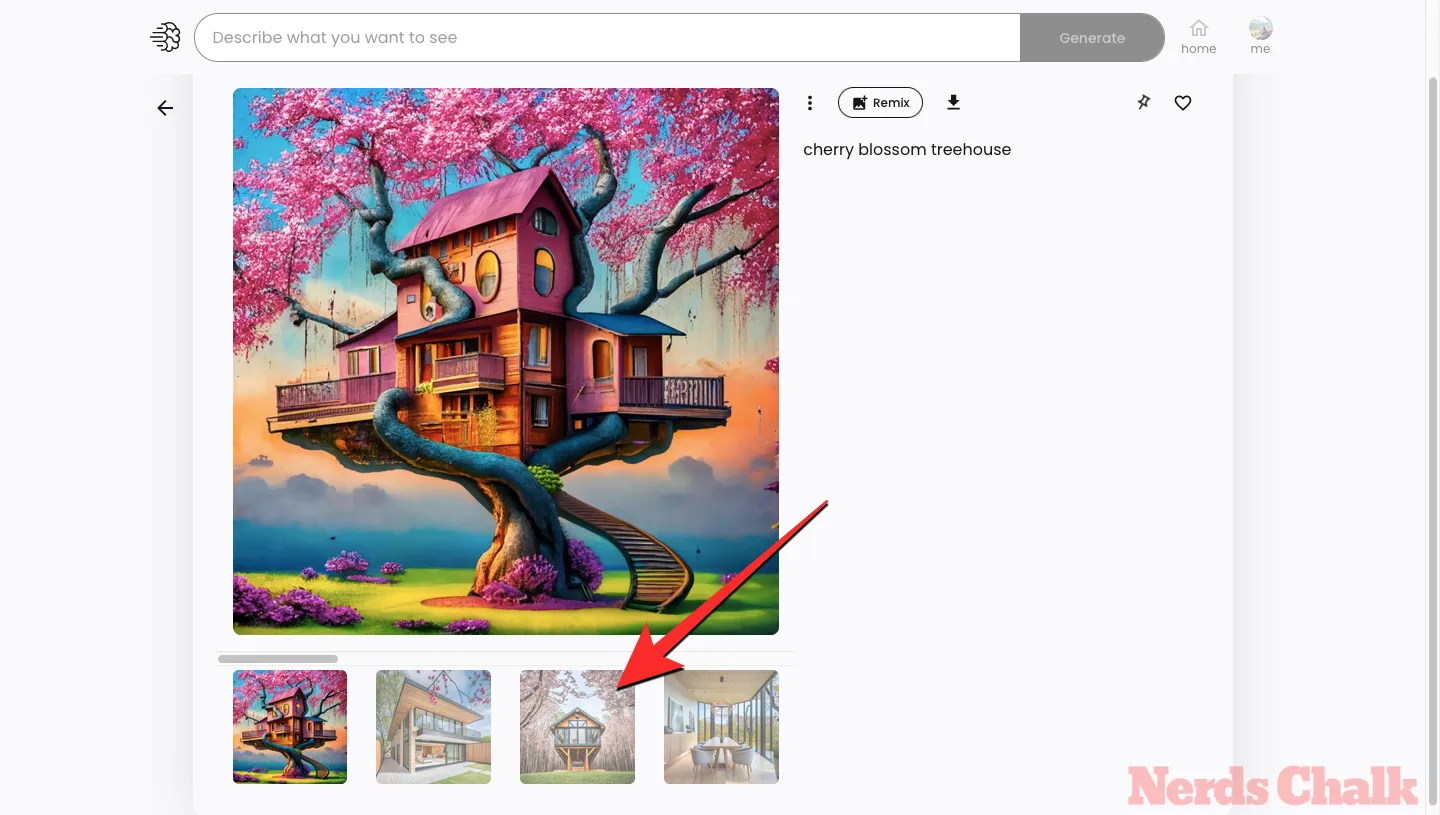
Una vez que la imagen seleccionada aparezca en la vista previa, haga clic en el ícono Pin en el panel derecho.
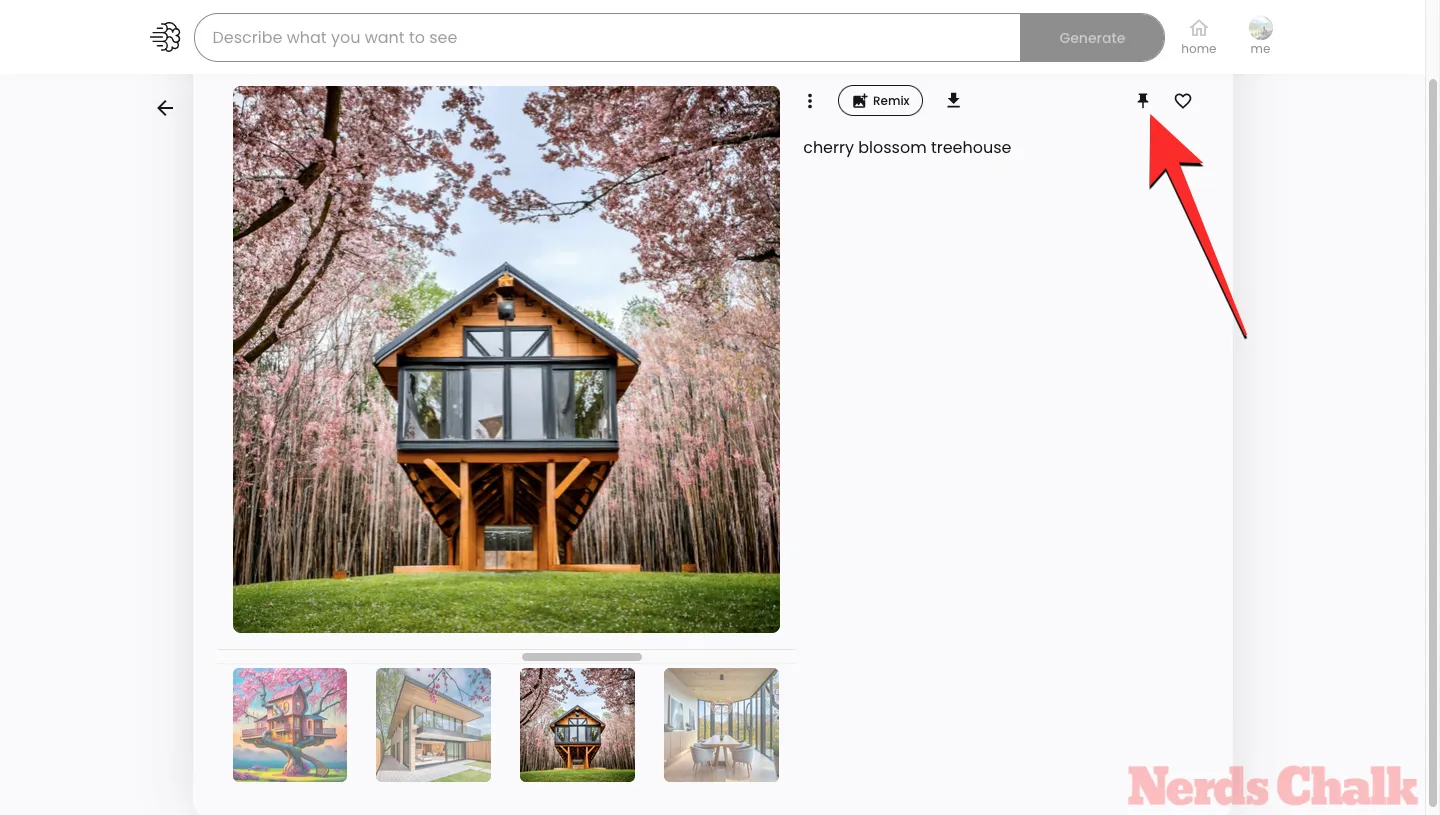
Puede repetir el paso anterior para fijar más de una imagen de los resultados generados. Las imágenes seleccionadas ahora se enviarán a la pestaña Fijado en su perfil de Ideograma.
Cómo ver tus imágenes fijadas en Ideogram
Cuando fijas las imágenes que generas en Ideogram, se envían a la sección Fijadas en tu perfil de Ideogram. Para acceder a las imágenes fijadas, abra ideogram.ai en su navegador web y haga clic en el botón Yo en la esquina superior derecha de la página de inicio de Ideogram.
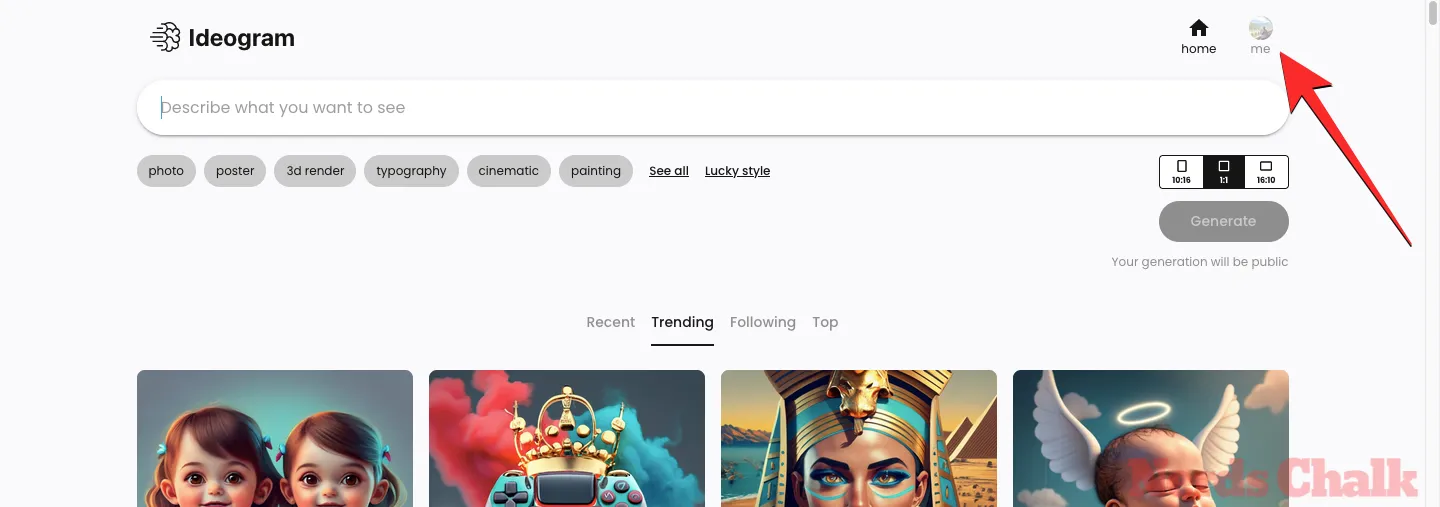
Esto abrirá el perfil de Ideograma en la página siguiente donde la sección Fijada ya estará disponible en pantalla. Si por alguna razón ves la sección Generado, haz clic en la pestaña Fijado en la parte superior.
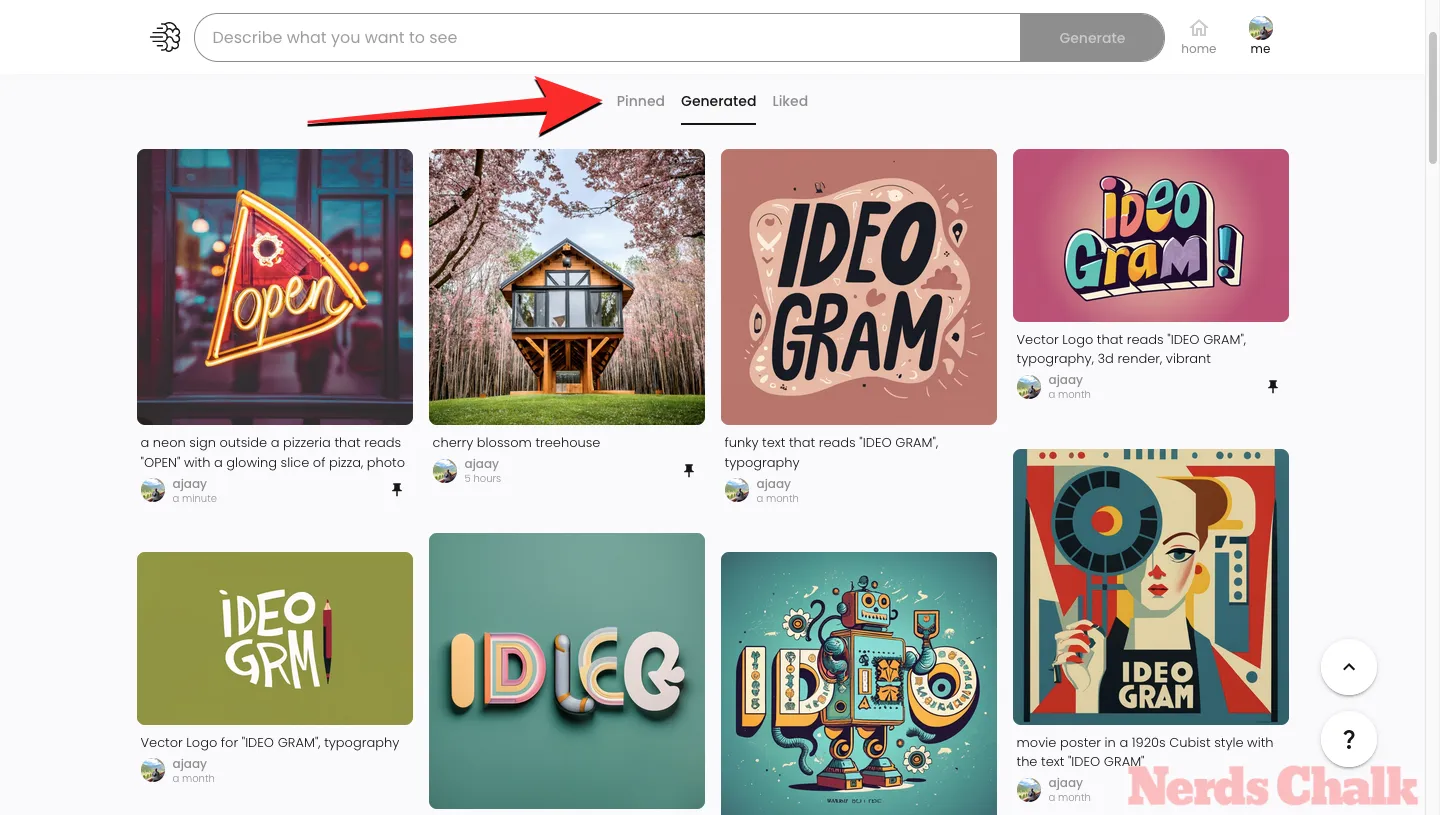
Dentro de la pestaña Fijado, verás una colección seleccionada de imágenes y generaciones que has creado y fijado en Ideogram. Todas las imágenes y creaciones se marcarán con un icono de alfiler debajo de las respectivas vistas previas de las imágenes. Puede hacer clic en una imagen para verla en vista ampliada o modificarla usando Remix.
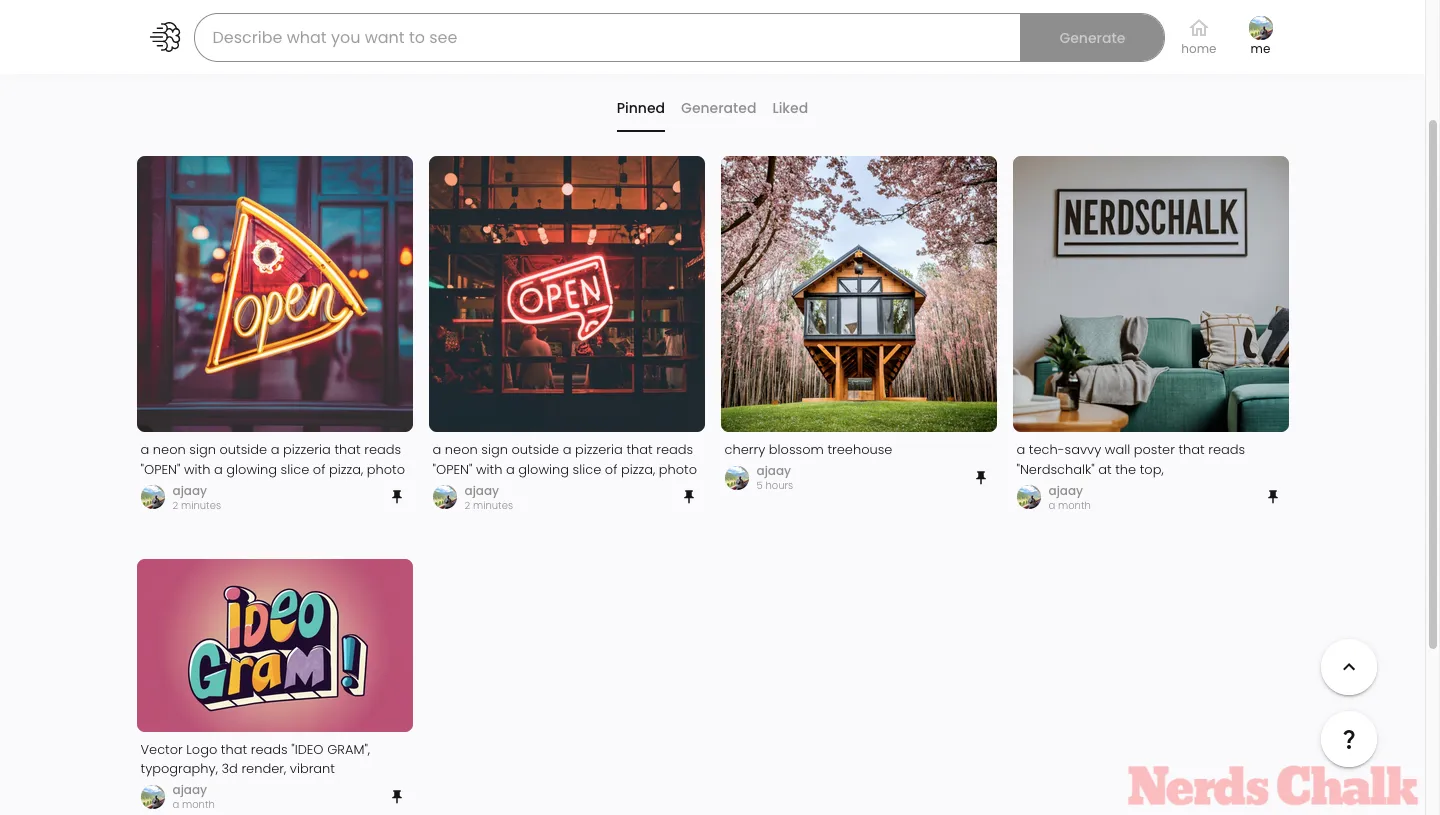
Cómo desanclar imágenes en Ideogram
Visite la página Fijada como se mencionó anteriormente para encontrar rápidamente sus imágenes fijadas. Pero también puedes hacerlo desde la página Generada. Estamos utilizando la página fijada para esta guía.
Ahora, para desanclar una imagen o una creación completa de la pestaña Fijado, coloque el cursor sobre la imagen y luego haga clic en el ícono Fijar debajo de la imagen.
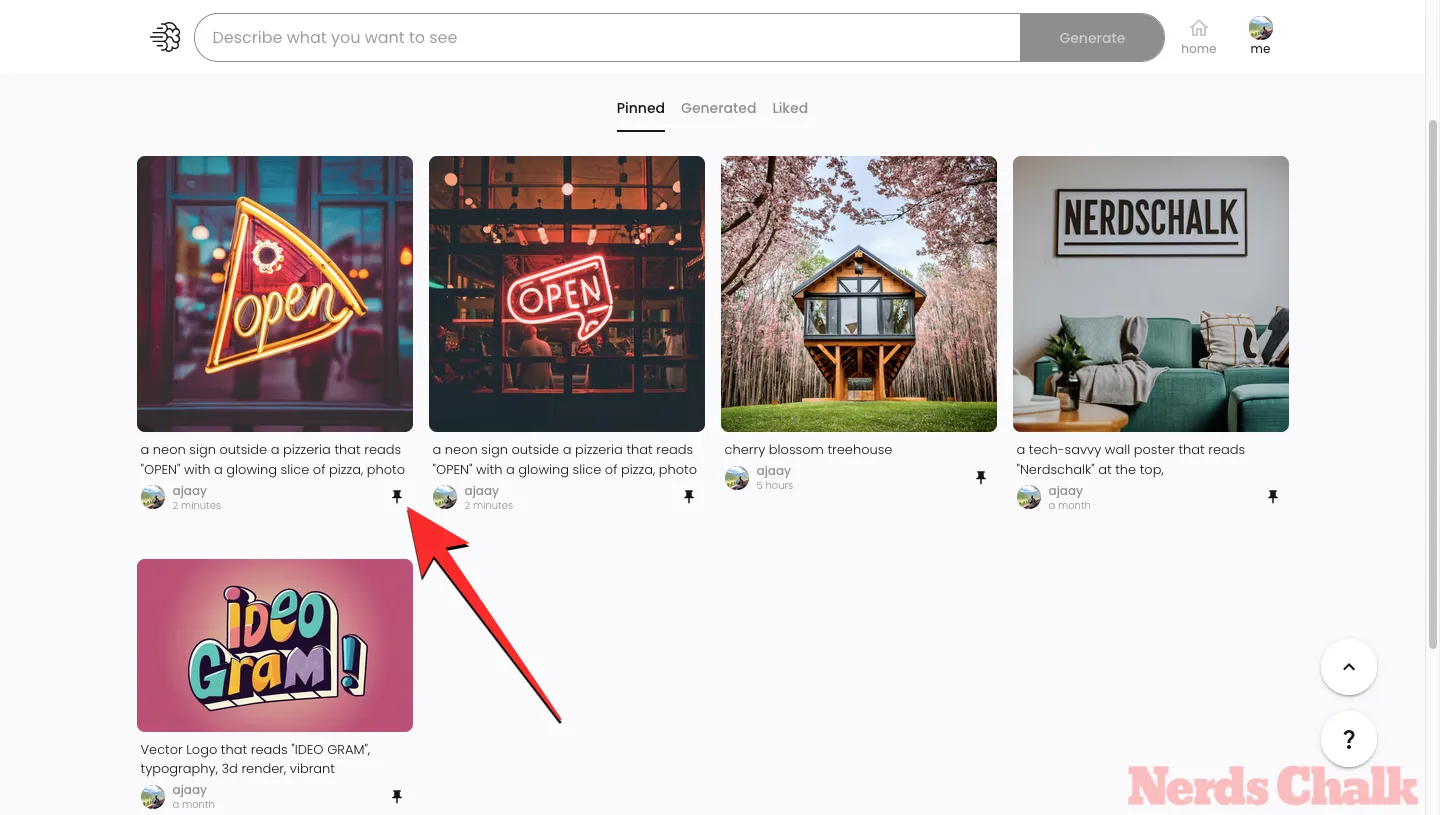
También puedes desanclar imágenes dentro de la vista ampliada. Para esto, primero haga clic en la imagen para expandirla y luego haga clic en el ícono Pin en el panel derecho. No es necesario que esté en la imagen fijada para esto, ya que solo necesita que la imagen fijada esté en formato expandido, que también puede ser de la página generada.
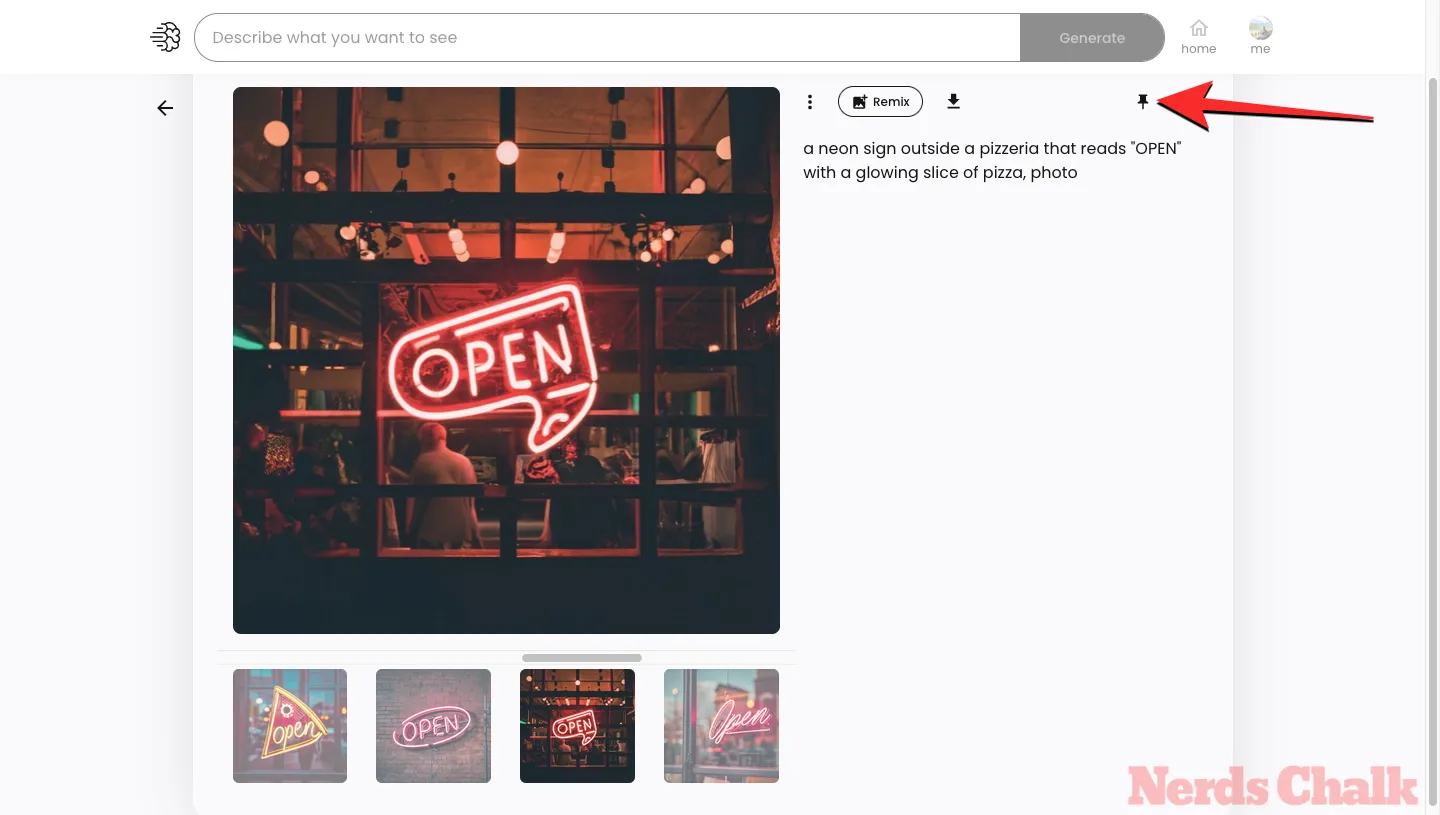
La imagen/creación no fijada ahora desaparecerá de la pestaña Fijada en su perfil de Ideograma.
Preguntas más frecuentes
¿Qué es Ideograma.ai?
Ideogram AI es una herramienta de IA generativa que crea imágenes y obras de arte fotorrealistas utilizando IA con un punto de venta central. Ofrece generación de texto confiable y precisa dentro de las imágenes generadas, lo que no era fácilmente posible en herramientas como Midjourney o DALL-E.
Puede utilizar Ideogram para crear tipografía dentro de imágenes y, en la mayoría de los casos, las imágenes generadas contendrán el texto exacto que escribió sin errores ortográficos. Es accesible a través de una interfaz web, por lo que no necesitarás depender de una plataforma de terceros como Discord y también ofrece una variedad de ajustes preestablecidos que puedes usar para elegir un medio y una relación de aspecto para las imágenes que generas.
Cómo utilizar el ideograma
Usar Ideogram AI para crear imágenes generadas por IA es bastante sencillo. Debe registrarse en el sitio web de Ideogram AI y, desde allí, puede comenzar a generar contenido utilizando indicaciones de entrada y ajustes preestablecidos como lo haría en otros generadores de imágenes de AI. Visite el siguiente enlace para obtener más información:
▶︎ Cómo utilizar Ideograma AI
¿Qué sucede cuando fijas una imagen en Ideogram?
Cuando fijes las imágenes que generas en Ideogram, comenzarán a aparecer en la pestaña Fijados en tu perfil de Ideogram. Además, si tiene alguna imagen fijada, la página Fijada se mostrará de forma predeterminada cuando alguien acceda a su perfil. Esto significa que al abrir su perfil en la plataforma se cargará la pestaña Fijado de forma predeterminada en lugar de la pestaña Generado.
¿Puedes organizar las imágenes fijadas?
No, no puedes organizar las imágenes fijadas. Las imágenes se fijan según la hora en que se generaron. Por ejemplo, si fija la primera imagen que generó, aparecerá en último lugar en su página Fijada y viceversa. Las últimas imágenes generadas se mostrarán primero cuando se fijen.
¿Por qué fijar una imagen en Ideogram?
La opción Pin te ayuda enormemente si eres alguien que ha generado muchas imágenes pero ahora quiere que solo algunas se muestren a cualquiera que visite tu perfil. En la práctica, nunca querrás que todos vean todas las imágenes que has creado. Dado que Ideogram no le permite eliminar sus imágenes, es aconsejable que ahora al menos le permitan crear otra página que se cargue de forma predeterminada y muestre las imágenes seleccionadas; esto es lo que es la página fijada que muestra todas sus imágenes fijadas. Entonces, simplemente fije sus imágenes para moverlas a la página fijada donde las personas podrán ver solo lo que usted quiere que vean.
Sin embargo, tenga en cuenta que aún pueden ver la pestaña Generado, que enumerará todas las imágenes que haya generado en Ideogram. Sí, las imágenes fijadas y no fijadas estarán aquí.
¿Puedo eliminar mis imágenes de Ideogram?
Actualmente, no hay forma de eliminar imágenes que ya hayas generado en Ideogram. Si bien las imágenes fijadas se pueden desanclar en cualquier momento, esta acción solo elimina una imagen de la pestaña Fijada. La imagen no fijada seguirá siendo visible dentro de la pestaña Generado en tu perfil de Ideograma.
¿Las imágenes fijadas y no fijadas están disponibles en la pestaña Generado?
La pestaña Generado incluye todas las imágenes que haya creado en Ideogram. Por lo tanto, esto puede incluir imágenes fijadas y no fijadas en todo momento y no hay forma de eliminarlas o eliminarlas de esta página.
Eso es todo lo que necesitas saber sobre cómo fijar imágenes en Ideogram.



Deja una respuesta